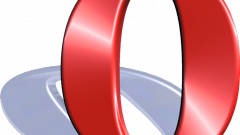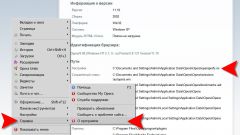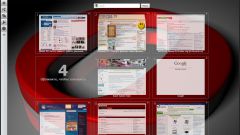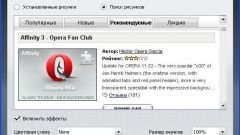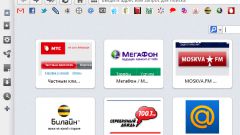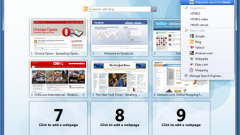Инструкция
1
Запустите браузер Опера. Зайдите в «Сервис», который располагается на панели «Меню» в Опере. Затем выберите «Настройки», далее выберите строку «Дополнительно» и в появившемся меню отметьте «Управление».
2
Нажмите на команду «Управление» и выберите команду «Настройка клавиатуры», после этого у вас должно появиться два окошечка, в одном будет написано - "Управление мыши", а в другом - "Управление клавиатуры".
3
Выберите Opera Standard и нажмите на "Правку". Появится окошечко, в котором должно быть написано «Настройка клавиатуры», затем в верхнем левом углу в специальном окошке введите следующую фразу Next page и подождите, когда появится список действий с перечнем стандартных настроек необходимой вам системы.
4
Нажмите команду Switch to next page, которая будет указана в списке действий, в столбце «условия ввода и быстрые клавиши» выберите команду Platform Windows-Unix-MCE, F6 ctrl и поменяйте ее на удобную для вас клавишу на клавиатуре, так например, с цифрой 2. Для этого выделите команду Platform Windows-Unix-MCE, F6 ctrl и нажмите на правку, затем нажмите ввод (Enter) и нажмите команду «ок» два раза.
После этого необходимо проверить правильность вашей настройки, для этого выйдете из браузера Опера и загрузите его вновь, а затем проверьте в действии настройки переключения вкладок в браузере. Естественно, вы заметите огромную разницу в работе браузера до и после настройки. Так же можно провести и другие настройки в Опере, например, изменить внешний вид Оперы, увеличить шрифт текста, блокировать всплывающие окна, а также настроить блокировку ненужных вам сайтов, установка и настройка любимого вами сайта.
После этого необходимо проверить правильность вашей настройки, для этого выйдете из браузера Опера и загрузите его вновь, а затем проверьте в действии настройки переключения вкладок в браузере. Естественно, вы заметите огромную разницу в работе браузера до и после настройки. Так же можно провести и другие настройки в Опере, например, изменить внешний вид Оперы, увеличить шрифт текста, блокировать всплывающие окна, а также настроить блокировку ненужных вам сайтов, установка и настройка любимого вами сайта.
Видео по теме
Обратите внимание
Установка и первые настройки Опера. В этом уроке рассмотрим установку и начнём настраивать браузер Opera. В левом верхнем углу кликните по логотипу Opera (стрелка 1) , в открывшемся контекстном меню, наведите курсор на: Панели инструментов (стрелка 2) и в ещё одном открывшемся меню выберите: Настроить (стрелка 3).
Полезный совет
Этот документ содержит описание параметров настроек Opera. Обратите внимание, что Opera Unite и виджеты отключены по умолчанию в Opera 12.00 и станут недоступны после выхода Opera 12.50. В Opera имеется встроенная веб-страница для изменения настроек в файле operaprefs.ini, доступная по адресу opera:config. Здесь вы можете найти все настройки из файла operaprefs.ini, которые можно изменить вручную.
Источники:
- как настроить opera в 2018